
Використовуйте свій телефон як модем для доступу до Інтернету в дорозі!
Незалежно від того, чи потрібно вам надсилати чи отримувати електронні листи, стежити за погодою чи бути в курсі останніх спортивних результатів, підключіть телефон до комп’ютера дає вам доступ до Інтернету в будь-якому місці, де ви можете отримати бездротовий сигнал свого оператора та в будь-який час це.
Крок 1
Перейдіть на веб-сайт виробника телефону. Знайдіть розділ підтримки та знайдіть драйвер модему для свого телефону. Якщо ви отримали диск з драйверами разом із телефоном, скопіюйте драйвер модему з диска на комп’ютер. Якщо вам було надано виконуваний файл (.exe), файл, який запускає програму встановлення, перейдіть до розділу «Створення підключення» цього посібника.
Відео дня
Крок 2
Зайдіть в меню телефону і активуйте модем. Оскільки активація функції модему телефону відрізняється від телефону до телефону, зверніться до посібника користувача, щоб отримати інструкції щодо активації модему.
Крок 3
Після того, як телефон налаштовано як модем, підключіть телефон до комп’ютера за допомогою кабелю USB. Ви отримаєте сповіщення зі свого комп’ютера про те, що нове «обладнання знайдено». Вас запитають, чи хочете ви комп’ютера, щоб автоматично знайти драйвери для вашого телефону, і вам також буде надано можливість вказати місцезнаходження водій. Виберіть, щоб знайти драйвер і наведіть в меню встановлення на папку, що містить драйвер.
Крок 4
Зайдіть в «Меню «Пуск»» і відкрийте «Панель управління». Відкривши «Панель управління», клацніть піктограму «Мережа» і звідти виберіть опцію «Налаштувати підключення або мережу».
Крок 5

Виберіть опцію «Налаштувати комутоване з’єднання».
Вам буде представлений список різних типів підключення, виберіть опцію «Налаштувати з’єднання з комутованого зв’язку». У наступному вікні введіть номер 777 поле з написом "Номер телефону для набору". Хоча номер доступу #777 працює з більшістю операторів, уточнюйте у свого оператора, якщо у вас є доступ проблеми.
Крок 6
Вам не потрібно вводити ім’я користувача чи пароль, якщо це не вказано вашим постачальником бездротового зв’язку. Створіть назву для свого з’єднання та введіть його в поле з написом «Ім’я з’єднання».
Крок 7
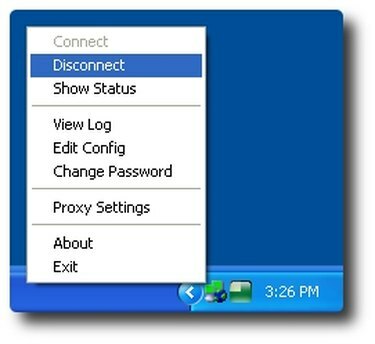
На панелі завдань клацніть правою кнопкою миші піктограму підключення та виберіть «Від’єднатися», щоб завершити сеанс.
Натисніть підключити внизу меню. Ви повинні пройти автентифікацію та підключитися за лічені секунди. Якщо вам потрібно відновити з’єднання, ваше з’єднання з’явиться в меню «Мережа» всередині «Панелі керування».
Порада
Ви можете використовувати бездротовий модем через з’єднання Bluetooth. Якщо номер доступу "#777" не працює, зверніться до свого оператора, щоб отримати номер доступу, який має оператор. Якщо ви зіткнулися з помилками пароля та/або імені користувача, зверніться до свого постачальника бездротового зв’язку, щоб отримати інформацію щодо правильної комбінації імені користувача та пароля.
Увага
Перед використанням модема обов’язково перевірте правила та обмеження вашого постачальника бездротового зв’язку щодо використання даних. Для інтенсивного використання даних рекомендується план передачі даних через вашого постачальника бездротового зв’язку.




